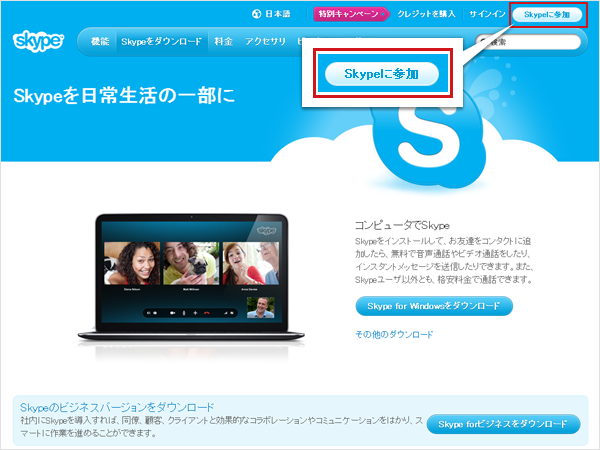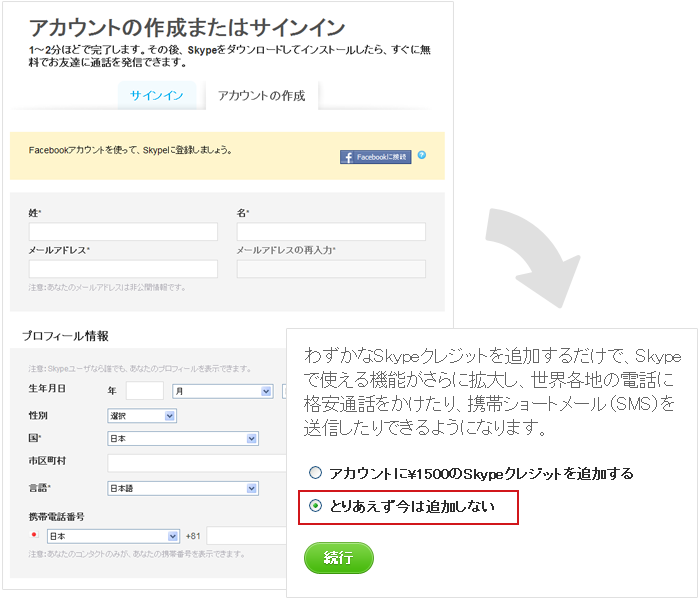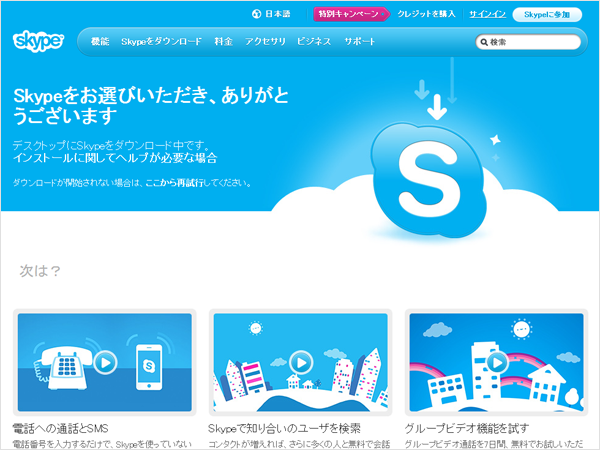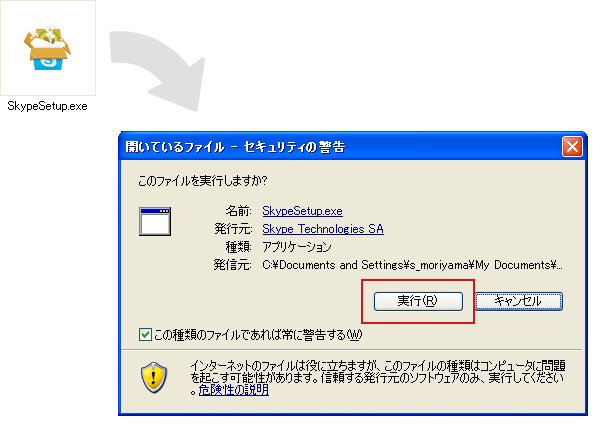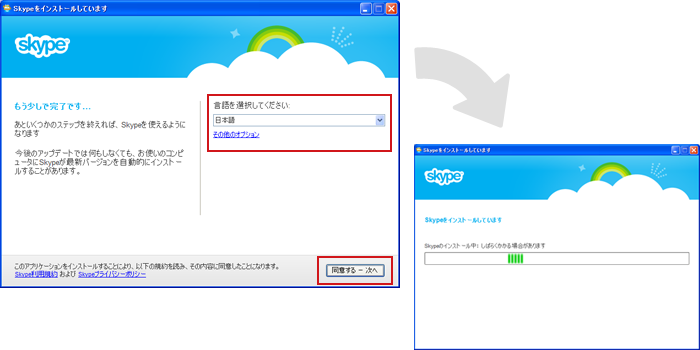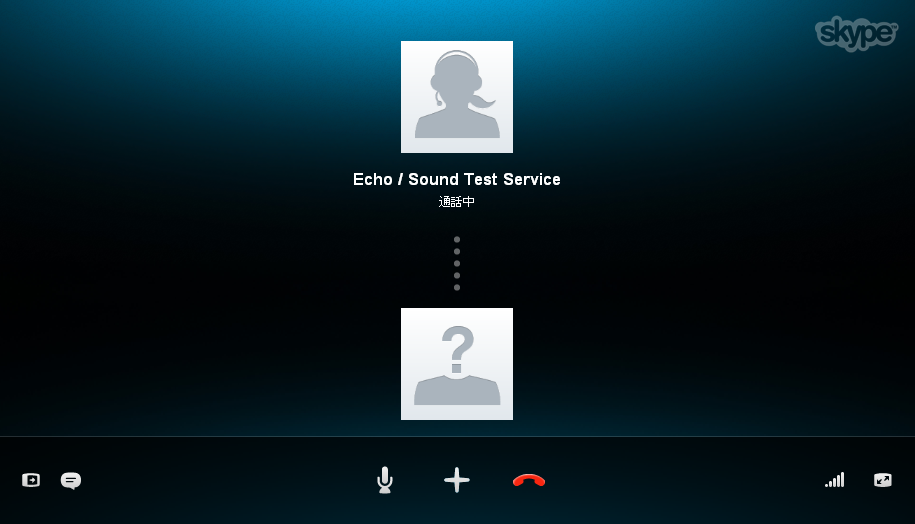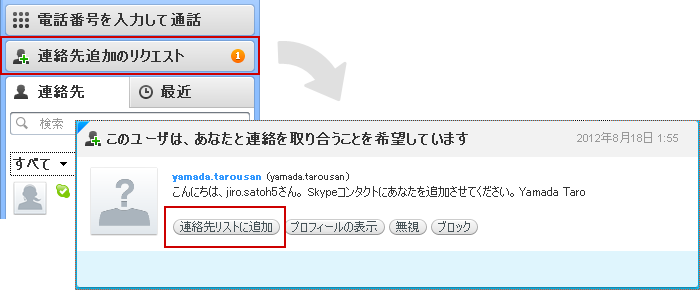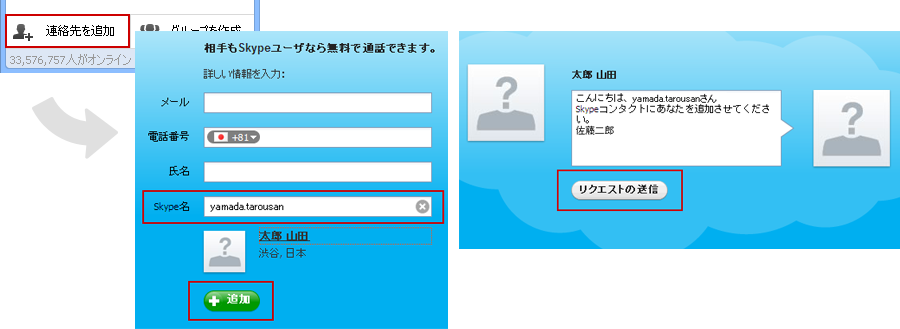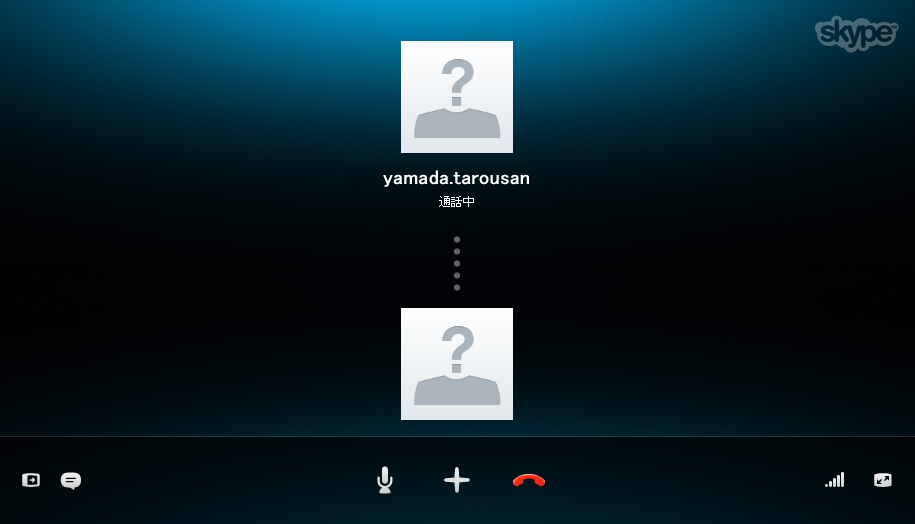EIGODOの必要機材・設定方法
はじめに
Skypeって何?
EIGODOはレッスンにSkypeを使用します。Skypeは、利用者同士なら世界中どこでも無料で会話ができるソフトです。

Skypeとは
世界中で使われている、無料のインターネット電話です。パソコンにインストールすればすぐに利用することが出来ます。操作方法がシンプルでわかりやすく、現在世界で約4億人ものユーザが利用しているソフトです。
初めてSkypeを利用する方は、以下をご参考にSkypeの設定を行いましょう!
Skypeアカウントの作成
1. Skypeのホームページへアクセス
まずは、Skypeのホームページにアクセスします。
Skypeのダウンロードページはこちら
サイト右上の「Skypeに参加」ボタンをクリックしてください。アカウント作成フォームが開きます。
- すでにSkypeのアカウントを持っている方は「サインイン」をクリックし、サイトにログインした後、「Skypeをダウンロード」からハードウェアを選択し、ダウンロードを行ってください。
2. アカウントを作成する
アカウント作成に必要な情報を入力しましょう。入力後の画面で、クレジットの追加(有料)を行うか確認するページが表示されます。EIGODOはクレジット追加をせずにご利用いただけますので、【とりあえず今は追加しない】を選択してください。
- Facebookのアカウントを持っている方は、【Facebookに接続】すると、連絡先が共有され、Skypeを更に便利にご利用できます!
3. Skypeのダウンロード
アカウントの作成が完了すると、自動的にSkypeのダウンロードが行われます。
- 少々時間がかかる場合もございます。
- ブラウザによっては、ポップアップが表示されることがございますのでその場合は説明にそってダウンロードを行ってください。
Skypeのインストール
1. インストーラを起動する
Skypeのダウンロードが完了すると、「SkypeSetup.exe」というファイルがデスクトップ(ダウンロード先によっては別の場所)に保存されます。こちらのファイルをダブルクリックすると、ダイアログが開きますので【実行】をクリックしてください。
2. Skypeをインストールする
実行ボタンをクリックすると、Skypeの画面が立ち上がります。ご利用になる言語を選択し、【同意する】ボタンをクリックしてください。Skypeのインストールが始まります。
- インストールには少々時間がかかります。
3. Skypeにサインイン
インストールが完了すると、Skypeのログイン画面が表示されます。アカウント作成時に設定をした「Skype名」と「パスワード」を入力してサインインしてください。
通話する
1. 通話テスト
通話をする前は回線や音声の確認のために、必ず通話テストを行いましょう。まず、連絡先に入っている【Echo / Sound Test Service】を選択してください。【通話】ボタンが表示されるので、こちらをクリックします。すぐにコールが鳴り、自動音声が流れますので説明に従って通話テストを行ってください。
- 少々時間がかかる場合もございます。
- WEBカメラのテストは、Skypeメニューの「ヘルプ」→「通話品質ガイド」→「サウンドチェックリザード」にて行うことができます。
2. コンタクト承認・コンタクト申請
通話をするときは、通話相手を連絡先に追加する必要があります。連絡先に追加する方法は2つの方法があります。
- 通話相手からのコンタクト申請を承認して追加する
- 通話相手にコンタクト申請を行って追加する
- EIGODOでは主に、講師からコンタクト申請が行われるので1の方法となります。
3. 通話する
開始時間になると、講師からコールがあります。【通話ボタン】をクリックすると、通話をすることが出来ます。自分からコールを行う場合は、連絡先から相手を選び、【ビデオ通話】もしくは【電話と通話】をクリックします。
オススメのヘッドセット、WEBカメラ
どれにしようか迷う・・・という方
WEBカメラやヘッドセットをどれにしようかお悩みの方。EIGODO運営事務局では以下の商品をオススメしています。迷っている方は是非こちらをご参考ください。
![0120-785-430 [電話受付時間]11:00~18:00](/img/renewal/img_tel.png?20230801)